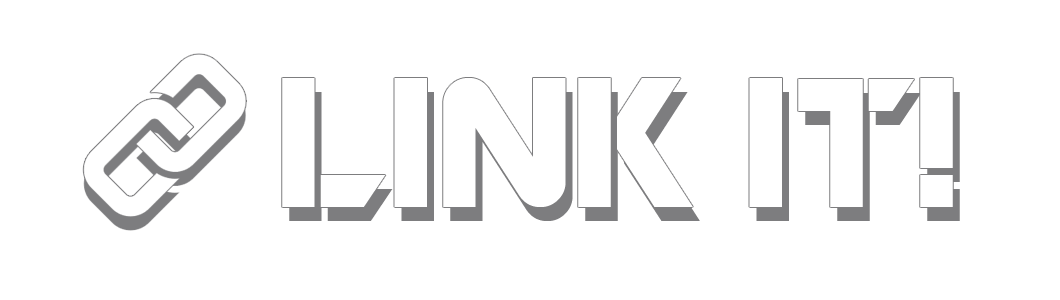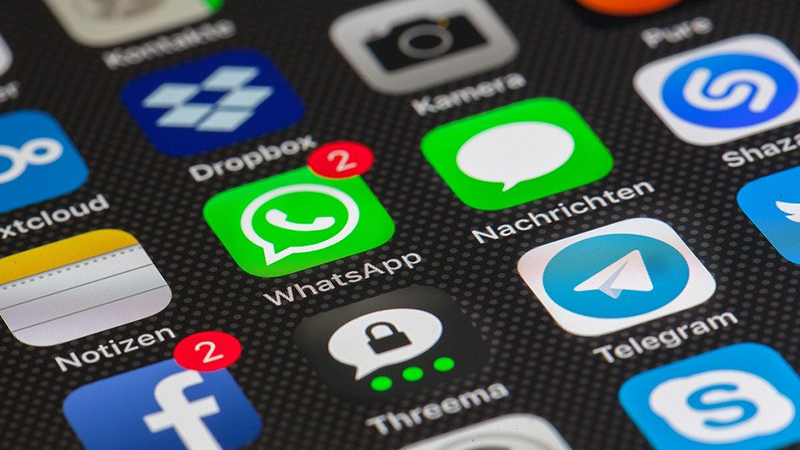
今やLINEはメールよりもスマートフォンで連絡を取り合うのが普通になってきました。
LINEは便利ですが、場合によっては少しやっかいな機能となるものもある。それが「既読」を表示する機能です。
「既読」という機能は便利でもあり、面倒でもある
今やメールを利用せずにLINEで連絡を取り合っている人が多いと思います。LINEには従来のメールと大きく違う点として、相手が自分のメッセージを読んだかどうかがわかる「既読」という表示機能があることです。
この機能は相手がきちんと自分のメッセージを確認出来たかどうかを知るにはとても便利な機能である半面、読んだらすぐに返信しないといけないという心理が働いてしまい、時には面倒くさい機能でもあります。
メールで読んで後で返信しようということはよくあることですが、それをLINEにおきかえると「既読」になっている状態が相手にわかった状態で後から返信しようと思っていても、相手からしたら既読なのになぜ返信がすぐこないのだろうと思う人もいるかもしれません。相手との関係性にもよりますが、ある意味脅迫観念にとらわれてしましますね。
そこで今回は「既読」をつけずにメッセージを確認する方法をご紹介します。
「既読」をつけずにメッセージを読む裏技
LINEで「既読」をつけずにメッセージを読む裏技はいくつか存在します。iPhoneあるいはAndroidで出来ることが違いますのでいくつかの裏技を紹介します。
iPhone限定 機内モードで既読をつけずに読む
こちらはiPhoneのみで実践可能な裏技です。
iPhoneには機内モードという設定が出来るようになってます。 この機内モードを利用して「既読」をつけずにメッセージを読む裏技です。
まず、LINEでメッセージが来たら「設定」から機内モードをオンにします。画面下から上に向かってスワイプし機内モードのオンオフを切り替えることも可能です。
そうして機内モードがオンの状態でLINEを開いてメッセージを読みます。この状態では既読が付くことはありません。
読み終えた後にそのまま機内モードをオフにしてしまうと既読がついてしまうので注意して下さい。メッセージを読み終えたらLINEアプリをマルチタスクから上にスワイプして終了しましょう。その後に機内モードをオフにしてください。この作業をしないと既読がついてしましのでご注意を。
面倒ですが上記の作業をしないと相手に既読がついてしまします。
①LINEメッセージが届く
②機内モードオン
③LINEメッセージを読む
④マルチタスクでLINEアプリを終了
⑤機内モードオン
iPhone限定 3D Touchで既読をつけずに読む
こちらもiPhone限定の機能になります。 iPhoneには「3D Touch」という機能があり、これは画面をタップするときの強さによってタップした時の動作が変化するという機能です。
まずはLINEでメッセージが届いたらLINEを起動し、トーク一覧の画面に移動します。そこで既読をつけずに読みたいトークを強めに長押しします。すると画面にトーク内容のやり取りをしているページが浮かび上がってきます。そこでメッセージの内容を確認した後、タップしている指を話すとまたトーク一覧の画面に戻ります。
これで既読をつけずにメッセージ読むことが出来ます。
この方法は一番効率的に既読をつけずにメッセージを読むことが出来ますが、少し注意が必要です。
タップで長押ししてトーク内容を確認する際にさらに強く押し込んでしまうとトーク内容の画面が表示され既読になってしまします。なのでタップして押さえている間はそのままの状態をキープして下さい。
操作に慣れれば特に問題ありませんので、何回か練習してコツをつかんでから実践することをオススメします。
iPhone限定 通知センターに表示させる
こちらもiPhone限定の機能になります。 この方法では全文を読むことは出来ませんが、ある程度どのような内容のメッセージかを知ることが出来ます。
Andrid限定 「通知ポップアップ」機能をオンに
こちらはAndrid限定。 この方法では全文を読むことは出来ませんが、ある程度どのような内容のメッセージかを知ることが出来ます。 する